advertisement
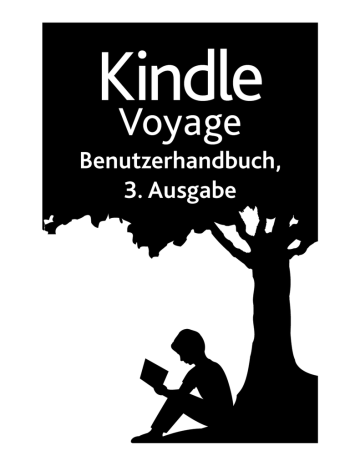
Kindle Voyage Benutzerhandbuch 3. Ausgabe 24
Kapitel 3
Auf dem Kindle lesen
1.
Tippen Sie auf der Startseite oder während des Lesens auf die Menütaste und wählen Sie
„Einstellungen“.
2. In den Einstellungen wählen Sie „Geräteoptionen“, dann „Sprache und Wörterbücher“.
3. Wählen Sie die Option „Wörterbücher“.
4. Unterhalb der Wörterbuchsprache wird das ausgewählte Wörterbuch angezeigt. Ein Pfeil rechts neben der Sprache bedeutet, dass für diese Sprache mehrere Wörterbücher verfügbar sind. Tippen Sie auf die Wörterbuchsprache, um alle verfügbaren Wörterbücher für diese
Sprache aufgelistet zu sehen.
5. Verwenden Sie die Radiobuttons, um das Wörterbuch auszuwählen, das Sie benutzen möchten, und tippen Sie auf „OK“.
Wenn Sie während des Lesens ein Wort nachschlagen möchten, halten Sie das Wort gedrückt, um es auszuwählen. Die Definition der Worts öffnet sich in einem Dialogfenster.
Sie können das Wörterbuch ändern, indem Sie den Namen des aktuellen Wörterbuchs im
Dialogfenster antippen. Anschließend wird eine Option zur Auswahl des neuen Wörterbuchs angezeigt.
Die Smart Lookup-Funktion integriert ein komplettes Wörterbuch mit X-Ray, Wikipedia,
Word Wise und Bing Übersetzer zum Zugriff auf Definitionen, Zeichen, Einstellungen und mehr, ohne Ihre Seite zu verlassen. Um zwischen Karten zu wechseln, streichen Sie einfach von Seite zu Seite über den Bildschirm und wählen Word Wise oder Wikipedia vom
Dropdown-Menü aus. Wenn das ausgewählte Wort auch ein X-Ray-Thema ist, zeigt Smart
Lookup den X-Ray-Tab an. Mehr dazu unter X-Ray .
Suchen
Wenn Sie eine Suche durchführen möchten, tippen sie auf die Suchen-Taste , um das
Suchfeld und die Bildschirmtastatur aufzurufen. Wenn Sie die Suche von der Startseite aus beginnen, wird die Suche standardmäßig überall durchgeführt und Sie erhalten Ergebnisse aus Ihrer Bibliothek, dem Kindle-Shop, Goodreads, Text in Büchern, dem Wörterbuch und
Wikipedia. Tippen Sie die Eingabetaste auf der Tastatur oder die Option „Überall suchen“ im
Dropdown-Menü, das sich öffnet, während Sie die Suchkriterien eingeben, um eine umfassende Suche zu starten.
Die Suchoption wird ebenfalls angezeigt, wenn Sie eine Tabelle oder ein Bild auswählen und ein Wort oder eine Passage markieren.
Wenn Sie innerhalb eines Buchs oder Dokuments suchen möchten, das Sie gerade lesen, tippen Sie auf den oberen Bildschirmrand, um die Funktionsleisten aufzurufen, und dann auf die Suchtaste. Geben Sie den Text ein, nach dem Sie suchen möchten.
Tipps zur Suche:
Für Ergebnisse aus „Alle Inhalte“ zeigt Ihr Kindle aktiv Titel- und Autorentreffer in einem
Dropdown-Menü an, während Sie die Suchkriterien eingeben. Wenn Sie direkt zu einem dieser Elemente wechseln möchten, tippen Sie innerhalb des Dropdown-Menüs den Treffer an. Falls es sich bei dem Treffer um ein Buch handelt, werden Sie zu Ihrer zuletzt gelesenen
Seite geleitet oder das Buch wird heruntergeladen, falls es sich in der Cloud befindet.
Resultate vom Kindle-Shop zeigt Ihr Kindle aktiv als Vorschlag in einem Dropdown-Menü an, während Sie die Suchkriterien eingeben. Wenn Sie auf einen Treffer im Dropdown
advertisement
* Your assessment is very important for improving the workof artificial intelligence, which forms the content of this project
Related manuals
advertisement
Table of contents
- 7 Tastatur
- 7 Tippbereiche
- 9 Funktionsleisten
- 13 WLAN-/3G-Statusanzeige
- 13 Akkustatusanzeige
- 13 Aktivitätsanzeige
- 14 Symbol für Kindersicherung
- 14 Netzwerk-Verbindung
- 15 Bildschirmschoner
- 15 Werbebanner mit Spezialangeboten
- 18 Zeitungen und Zeitschriften
- 20 Cloud-Sammlungen
- 23 Infos zum Buch
- 23 Wörterbuch
- 24 Suchen
- 25 Notizen und Markierungen
- 26 Lesezeichen
- 27 Fußnoten, Endnoten und Kapitelhinweise
- 27 Bevor Sie gehen
- 28 Kindle FreeTime einrichten (Kindle for Kids im Vereinigten Königreich)
- 29 Kindle FreeTime verwenden (Kindle for Kids im Vereinigten Königreich)
- 33 Kindle PageFlip
- 34 Gehe zu
- 37 Webbrowser-Menü
- 37 Lesezeichen
- 37 Dateien herunterladen